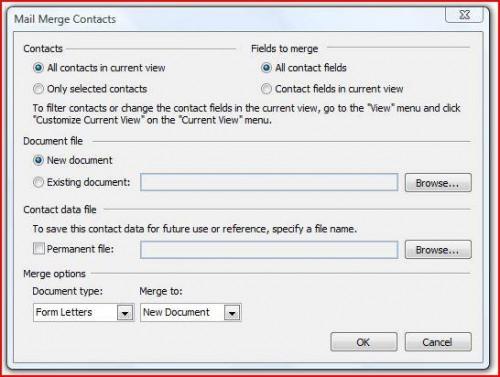-
Cómo hacer etiquetas de dirección desde Outlook
-
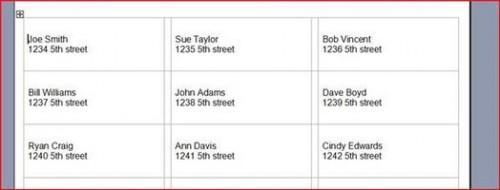
Microsoft Outlook hace que sea fácil de realizar muchas tareas. Se puede utilizar para realizar un seguimiento de todos sus negocios y contactos personales. Junto con el mantenimiento de las direcciones de correo electrónico de sus contactos, puede almacenar otra información, como las direcciones de correo y números de teléfono. Una vez que tenga esa información almacenada, se puede utilizar de muchas maneras diferentes. Una forma es hacer una combinación de correspondencia, crear etiquetas de cualquiera o todos los contactos de Outlook.Instrucciones
Abra Microsoft Outlook y haga clic en "Contactos". Haga clic en "Herramientas" en la barra de herramientas y haga clic en "Combinar correspondencia". El cuadro de diálogo "Contactos para combinar correspondencia" se abrirá.
2 Seleccione los contactos que desea utilizar. Se puede elegir "Todos los contactos en la vista actual", para usar todos los contactos que figuran actualmente, o elige "Sólo contactos seleccionados". A continuación, seleccione los campos que desea combinar.
3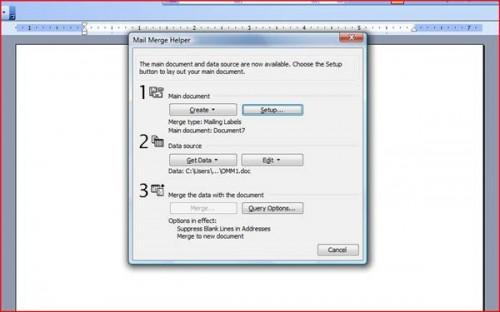
Seleccione "Nuevo Documento" del "archivo de documento." En la sección "Opciones de fusión", seleccionar "etiquetas de correo" en el "Tipo de Documento" desplegable y "Nuevo documento" en el "Combinar para" el documento y haga clic en "Aceptar". Microsoft Word se abrirá, mostrando la "Combinar correspondencia".
4 Haga clic en el botón "Crear" en "Documento principal y seleccione" etiqueta de correo. "Haga clic en el menú" Configuración "botón y elija el tamaño de la etiqueta que desea utilizar. Haga clic en" Cerrar ". 5
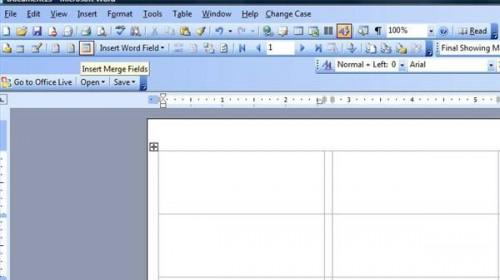
Añadir campos de combinación con los botones de "combinar correspondencia" en la barra de herramientas. Haga clic en el botón "Combinar en un documento nuevo", seleccione "Todos" y haga clic en "Aceptar". Las etiquetas se abrirán en un nuevo documento de Word.Consejos y advertencias
- Asegúrese de que sus contactos han introducido toda la información necesaria, como la dirección y el código postal.